VLC: Dobijte titlove, nastavite videozapise s posljednje pozicije
Miscelanea / / February 14, 2022
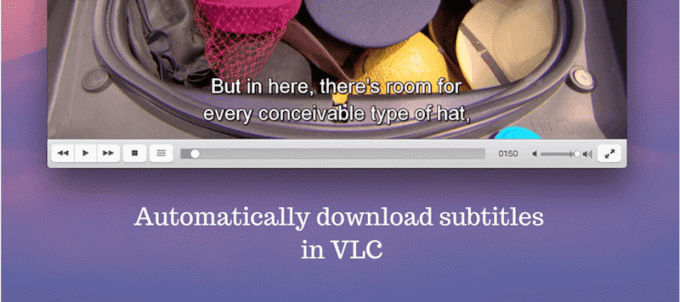
VLC je jedan od najpopularnijih medijskih klijenata koji su dostupni i blizak nam je srcu ovdje u Guiding Techu. VLC može učiniti mnogo više od običnog reproducirajte bilo koju video datoteku bacaš na to. Činjenica da je besplatan i otvoren izvor je samo početak.
Volimo VLC: Zbog toga smo odlučili napisati e-knjigu o tome. Možete ga pročitati online ovdje.
Izvana, VLC može izgledati prilično osnovno. Iskreno, postoje konkurentski media playeri koji imaju mnogo više značajki. No, srećom, izgleda da je VLC primijetio stvar i pokušava integrirati neku sjajnu novu funkcionalnost. Podrška za Chromecast šuška se stići negdje ove godine!
Danas ćemo govoriti o dvije sjajne značajke dodane u VLC 2.2 i kako ih koristiti: automatski preuzimanje titlova i vraćanje videozapisa s njegove posljednje pozicije.
Kako automatski preuzeti proširenja
U našem Ultimate Guide to VLC spomenuli smo najbolja proširenja, od kojih je jedno bilo VLSub. Proširenja za VLC su prilično sjajna, ali ih nije lako instalirati. Proces možete pogledati ovdje.
Sada, s verzijom 2.2, VLC je odlučio povezati proširenje VLSub izravno s aplikacijom. Ali još uvijek je u izborniku proširenja, što može dovesti do neke zabune.
Učitajte video, idite na VLC izbornika na Macu, a zatim prijeđite mišem na Ekstenzije i odaberite VLSub. U sustavu Windows idite na Pogled -> Ekstenzije.

Ovaj prozor će vam omogućiti automatsko i ručno pretraživanje proširenja. Kliknite na Traži po hash ili Traži po imenu da počnete tražiti. U svom iskustvu sam to otkrio Traži po imenu radi bolje. The Traži po hash traži titlove pomoću metapodataka.

Nakon što ste pronašli titl koji ste tražili na popisu, kliknite na njega da biste ga označili i kliknite Preuzmi Odabir dugme. Za nekoliko sekundi titl će se preuzeti i ugraditi u VLC video datoteku.

Ručno pretraživanje: Bit će trenutaka kada samo pretraživanje po nazivu datoteke neće dati rezultate. U takvim trenucima možete ukucati film ili TV emisije imenuj se. Ako se radi o TV emisiji, možete čak odrediti sezonu i broj epizode.
Video nastavak s posljednje pozicije
To je prije bilo moguće i putem proširenja, ali mislim da sada radi puno bolje jer je izvorna značajka.
Evo kako to funkcionira. Gledate dugačak video, film ili predavanje u VLC-u i morate ga isključiti iz nekog razloga. Sada, kada ponovo otvorite taj video u VLC-u, prikazat će vam se sljedeći upit.

Možete odabrati započeti videozapis od početka, nastaviti reprodukciju od mjesta gdje ste stali ili reći VLC-u da želite Uvijek nastavite reprodukcija. To znači da će sljedeći put kada pokrenete video, VLC automatski započeti s mjesta na kojem ste stali i neće se pojaviti skočni prozor.
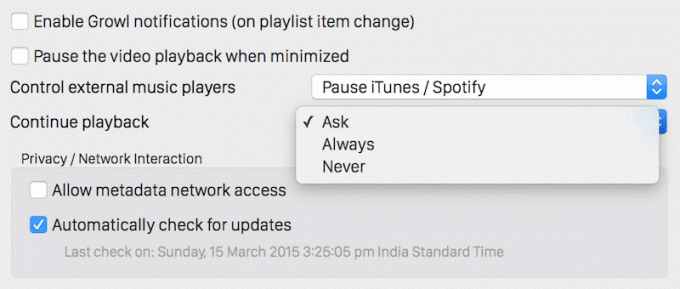
Mozes ici u Preference -> Općenito -> Nastavite s reprodukcijom za nadjačavanje svih prethodnih postavki.
Koja je vaša omiljena VLC značajka?
VLC postaje sve bolji sa svakim novim izdanjem i drago mi je zbog toga. Koja je vaša omiljena VLC značajka? Podijelite s nama u komentarima ispod.
Svidio vam se članak? Onda biste voljeli našu e-knjigu na VLC-u
Evo linka, provjerite: Ultimativni vodič za VLC Media Player.
Posljednje ažurirano 2. veljače 2022
Gornji članak može sadržavati partnerske veze koje pomažu u podršci Guiding Tech. Međutim, to ne utječe na naš urednički integritet. Sadržaj ostaje nepristran i autentičan.



